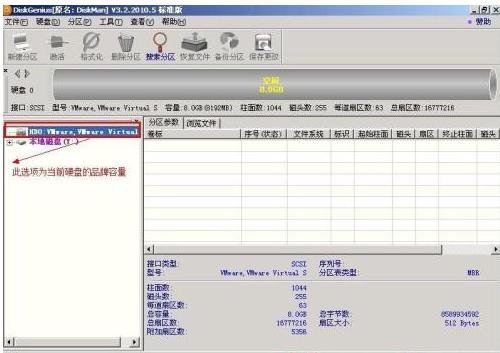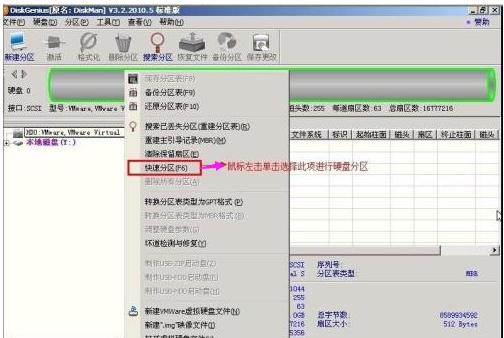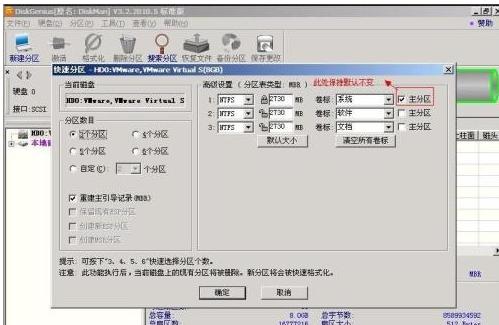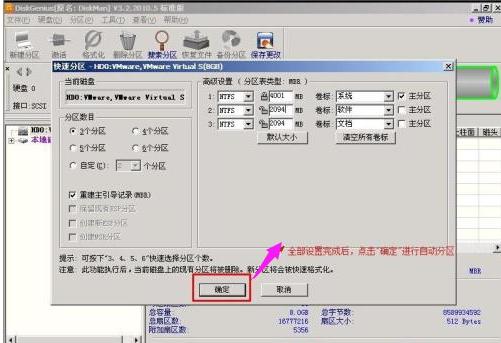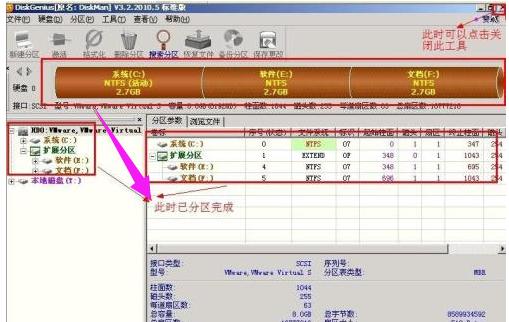分區工具diskgenius,圖文詳細說明使用分區工具diskgenius分區硬盤
發布時間:2021-10-06 文章來源:xp下載站 瀏覽:
|
U盤的稱呼最早來源于朗科科技生產的一種新型存儲設備,名曰“優盤”,使用USB接口進行連接。U盤連接到電腦的USB接口后,U盤的資料可與電腦交換。而之后生產的類似技術的設備由于朗科已進行專利注冊,而不能再稱之為“優盤”,而改稱“U盤”。后來,U盤這個稱呼因其簡單易記而因而廣為人知,是移動存儲設備之一。現在市面上出現了許多支持多種端口的U盤,即三通U盤(USB電腦端口、iOS蘋果接口、安卓接口)。 一些用戶覺得自己的電腦里的磁盤不太夠用,為了方便管理系統的文件,想再對硬盤進行進一步的分區,那么該如何操作呢?很多用戶都不知道該如何去操作這些系統性的東西,為此,小編整理了一套使用分區工具diskgenius來對硬盤修改的操作教程。 我們在重裝系統后,會因為按系統的方法不停而出現系統的硬盤只剩下一個的情況,為此,我們需要在重裝系統后,對電腦進行硬盤分區的操作,那么該怎么去操作,有沒有好的辦法呢?有,可以使用分區工具diskgenius,下面,小編給大家分享使用分區工具diskgenius分區硬盤的方法。 分區工具diskgenius 雙擊運行DiskGenius分區工具。
分區硬盤示例1 點擊選擇需要分區的硬盤,看好硬盤容量大小,以免誤將其他硬盤分區了
分區工具示例2 選中我們所需要分區的硬盤
分區硬盤示例3 當鼠標放在需要分區的硬盤上面,鼠標點右鍵會出現下面的選擇菜單
工具示例4 鼠標選擇到“快速分區(F6)”,然后點擊進入
分區硬盤示例5 選擇需要分區的數目或手動選擇硬盤分區數目,分區數目按自己個人需要跟習慣以及硬盤大小進行選擇,并“重建引導記錄”保持不變
分區示例6 硬盤主分區默認不變
分區示例7 鼠標點擊輸入框,鍵盤修改硬盤主分區的容量
分區硬盤示例8 修改分區數目的容量大小。并點擊其它分區容量輸入框處,自動調整全部容量
分區工具示例9 設置分區容量完畢,然后點擊確定
工具示例10 分區正在進行中,,
分區工具示例11 硬盤已分區完成
分區硬盤示例12 以上就是使用分區工具diskgenius分區硬盤的操作方法了。 U盤有USB接口,是USB設備。如果操作系統是WindowsXP/Vista/Win7/Linux/PrayayaQ3或是蘋果系統的話,將U盤直接插到機箱前面板或后面的USB接口上,系統就會自動識別。 |
相關文章
本類教程排行
系統熱門教程
本熱門系統總排行